操作系统实验一
实验一-Windows操作系统进行安全配置

实验一-Windows操作系统进行安全配置
实验一
Windows操作系统进行安全配置
一,实验目的
理解操作系统安全对电子商务系统安全的重要性
熟悉操作系统的安全机制,以及Windows的安全策略
掌握对Windows操作系统进行安全配置的基本方法和步骤
二,实验环境
实验设备:PC机及其局域网,具备Internet连接
软件环境:Windows XP
三,实验内容
内容1:账户和密码的安全设置
1.删除不再使用的账户
(1)检查和删除不再使用的账户
“开始” →“控制面板"→“管理工具” →“计算机管理” →“本地用户和组” →“用户” →“删除其中不再使用的账户”
(2)禁用Guest账户
在1.基础上→选“Guest 账户” →“属性” →“Guest属性” →“账户已停用”
2.启用账户策略
(1)密码策略
“控制面板” →“管理工具” →“本地安全策略” →“本地安全设置” →“账户策略” →“密码策略”→设置如下:
设:“密码必须符合复杂性要示”启用
设:“密码长度最小值” 8位
设:“密码最长存留期” 30天
设:“密码最短存留期” 5天
设:“强制密码历史” 3个记住的密码
(2)账户锁定策略
“控制面板” →“管理工具” →“本地安全策略” →“本地安全设置” →“账户策略” →“账户锁定策略”→设置如下:“账记锁定阈值”可抵御“对用户密码的暴力猜测”:设为“3”
“复位账户锁定计数器”被锁定的账户多长时间可被复位“0”:“3分”
“账户锁定时间” 被锁定后的账户,多长时间才能重新使用:“10分”。
操作系统实验
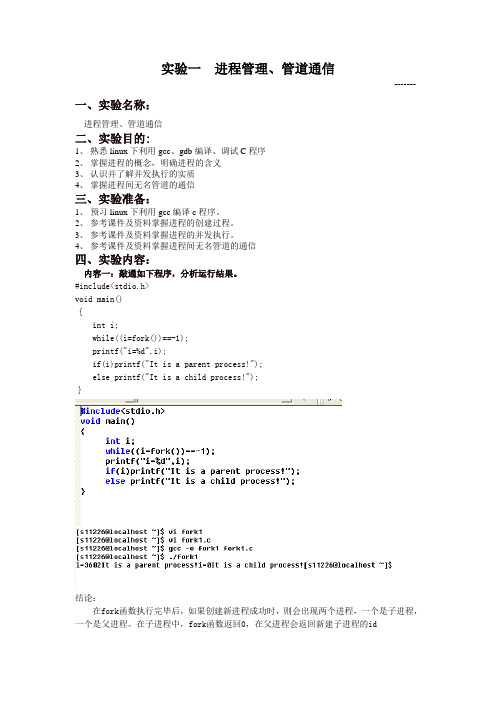
实验一进程管理、管道通信------- 一、实验名称:进程管理、管道通信二、实验目的:1、熟悉linux下利用gcc、gdb编译、调试C程序2、掌握进程的概念,明确进程的含义3、认识并了解并发执行的实质4、掌握进程间无名管道的通信三、实验准备:1、预习linux下利用gcc编译c程序。
2、参考课件及资料掌握进程的创建过程。
3、参考课件及资料掌握进程的并发执行。
4、参考课件及资料掌握进程间无名管道的通信四、实验内容:内容一:敲通如下程序,分析运行结果。
#include<stdio.h>void main(){int i;while((i=fork())==-1);printf("i=%d",i);if(i)printf("It is a parent process!");else printf("It is a child process!");}结论:在fork函数执行完毕后,如果创建新进程成功时,则会出现两个进程,一个是子进程,一个是父进程。
在子进程中,fork函数返回0,在父进程会返回新建子进程的id内容二:编写程序,用系统调用fork()创建两子进程。
父进程显示50次字符串“father”,子进程1显示50次字符串“son”,子进程2显示50次字符串“daughter”。
观察并记录屏幕上显示结果,分析原因。
(提示:可在各进程中加入sleep,观察结果分析原因)1、程序代码如图所示:2、运行结果如图所示内容三:敲通如下程序,写出运行结果,分析程序功能。
1、程序代码如图所示:#include<stdio.h>#include <pthread.h>void *ptest(void *arg){printf(" This is the new thread!" );return(NULL);void main(){pthread_t tid;printf(" This is the parent process !" );pthread_create(&tid,NULL,ptest,NULL);sleep(1);return;}2、运行结果如图所示3、程序功能:利用系统函数创建子进程,并且调用子函数,然后输出子函数中的内容。
操作系统安全实验1实验报告

操作系统安全实验1实验报告一、实验目的本次操作系统安全实验的主要目的是让我们深入了解操作系统的安全机制,通过实际操作和观察,掌握一些常见的操作系统安全配置和防护方法,提高对操作系统安全的认识和应对能力。
二、实验环境本次实验使用的操作系统为Windows 10 和Linux(Ubuntu 2004),实验设备为个人计算机。
三、实验内容与步骤(一)Windows 10 操作系统安全配置1、账户管理创建新用户账户,并设置不同的权限级别,如管理员、标准用户等。
更改账户密码策略,包括密码长度、复杂性要求、密码有效期等。
启用账户锁定策略,设置锁定阈值和锁定时间,以防止暴力破解密码。
2、防火墙配置打开 Windows 防火墙,并设置入站和出站规则。
允许或阻止特定的应用程序通过防火墙进行网络通信。
3、系统更新与补丁管理检查系统更新,安装最新的 Windows 安全补丁和功能更新。
配置自动更新选项,确保系统能够及时获取并安装更新。
4、恶意软件防护安装并启用 Windows Defender 防病毒软件。
进行全盘扫描,检测和清除可能存在的恶意软件。
(二)Linux(Ubuntu 2004)操作系统安全配置1、用户和组管理创建新用户和组,并设置相应的权限和归属。
修改用户密码策略,如密码强度要求等。
2、文件系统权限管理了解文件和目录的权限设置,如读、写、执行权限。
设置特定文件和目录的权限,限制普通用户的访问。
3、 SSH 服务安全配置安装和配置 SSH 服务。
更改 SSH 服务的默认端口号,增强安全性。
禁止 root 用户通过 SSH 登录。
4、防火墙配置(UFW)启用 UFW 防火墙。
添加允许或拒绝的规则,控制网络访问。
四、实验结果与分析(一)Windows 10 操作系统1、账户管理成功创建了具有不同权限的用户账户,并能够根据需求灵活调整权限设置。
严格的密码策略有效地增加了密码的安全性,减少了被破解的风险。
账户锁定策略在一定程度上能够阻止暴力破解攻击。
(完整word版)操作系统实验报告.实验一 WINDOWS进程初识

操作系统教程实验指导书实验一WINDOWS进程初识1、实验目的(1)学会使用VC编写基本的Win32 Consol Application(控制台应用程序)。
(2)掌握WINDOWS API的使用方法。
(3)编写测试程序,理解用户态运行和核心态运行。
2、实验内容和步骤(1)编写基本的Win32 Consol Application步骤1:登录进入Windows,启动VC++ 6.0。
步骤2:在“FILE”菜单中单击“NEW”子菜单,在“projects”选项卡中选择“Win32 Consol Application”,然后在“Project name”处输入工程名,在“Location”处输入工程目录。
创建一个新的控制台应用程序工程。
步骤3:在“FILE”菜单中单击“NEW”子菜单,在“Files”选项卡中选择“C++ Source File”, 然后在“File”处输入C/C++源程序的文件名。
步骤4:将清单1-1所示的程序清单复制到新创建的C/C++源程序中。
编译成可执行文件。
步骤5:在“开始”菜单中单击“程序”-“附件”-“命令提示符”命令,进入Windows “命令提示符”窗口,然后进入工程目录中的debug子目录,执行编译好的可执行程序:E:\课程\os课\os实验\程序\os11\debug>hello.exe运行结果 (如果运行不成功,则可能的原因是什么?) :答:运行成功,结果:(2)计算进程在核心态运行和用户态运行的时间步骤1:按照(1)中的步骤创建一个新的“Win32 Consol Application”工程,然后将清单1-2中的程序拷贝过来,编译成可执行文件。
步骤2:在创建一个新的“Win32 Consol Application”工程,程序的参考程序如清单1-3所示,编译成可执行文件并执行。
步骤3:在“命令提示符”窗口中运行步骤1中生成的可执行文件,测试步骤2中可执行文件在核心态运行和用户态运行的时间。
操作系统实验一(杨婷婷)
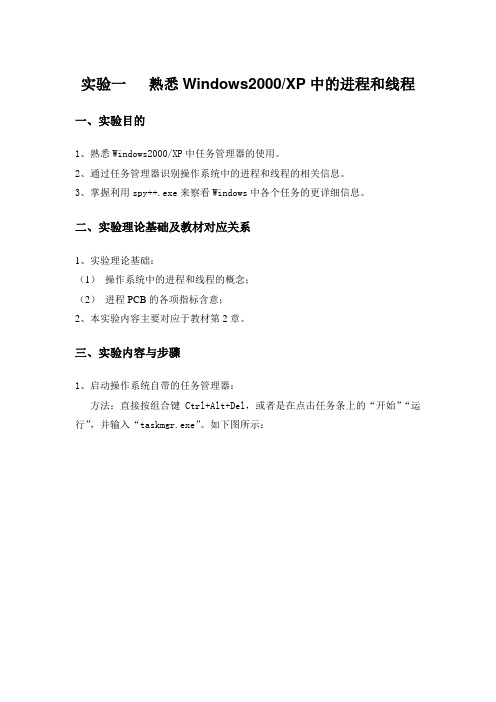
实验一熟悉Windows2000/XP中的进程和线程一、实验目的1、熟悉Windows2000/XP中任务管理器的使用。
2、通过任务管理器识别操作系统中的进程和线程的相关信息。
3、掌握利用spy++.exe来察看Windows中各个任务的更详细信息。
二、实验理论基础及教材对应关系1、实验理论基础:(1)操作系统中的进程和线程的概念;(2)进程PCB的各项指标含意;2、本实验内容主要对应于教材第2章。
三、实验内容与步骤1、启动操作系统自带的任务管理器:方法:直接按组合键Ctrl+Alt+Del,或者是在点击任务条上的“开始”“运行”,并输入“taskmgr.exe”。
如下图所示:2、调整任务管理器的“查看”中的相关设置,显示关于进程的以下各项信息,并完成下表(填满即可):表一:统计进程的各项主要信息3、从桌面启动办公软件“Word”,在任务管理器中找到该软件的登记,并将其结束掉。
再从任务管理器中分别找到下列程序:winlogon.exe、lsass.exe、csrss.exe、smss.exe,试着结束它们,观察到的反应是,原因是。
4、在任务管理器中找到进程“explorer.exe”,将之结束掉,并将桌面上你打开的所有窗口最小化,看看你的计算机系统起来什么样的变化、得到的结论是(说出explorer.exe进程的作用)。
5、运行“spy++.exe”应用软件,点击按钮“”,切换到进程显示栏上,查看进程“explorer.exe”的各项信息,并填写下表:表二:统计线程的各项信息进程:explorer.exe 中的各个线程6、注意某些线程前有“+”,如图所示:,说明二者之间的差异是。
四、实验材料的提交与成绩评定lsass.exe 系统进程,用于微软Windows系统的安全机制。
services.exe 微软Windows操作系统的一部分。
用于管理启动和停止服务。
winlogon.exe Windows 用户登陆程序,管理用户登录和退出。
操作系统实验(一)
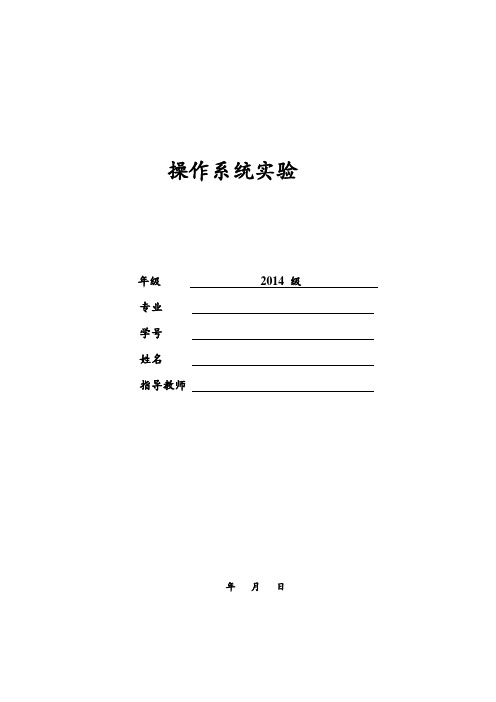
操作系统实验年级2014 级专业学号姓名指导教师年月日实验一 Windows任务管理器的使用一、实验目的通过在Windows 任务管理器中对程序进程进行响应的管理操作,熟悉操作系统进程管理的概念,学习观察操作系统运行的动态性能.二、实验内容启动并进入Windows环境,单击Ctrl + Alt + Del键,或者右键单击任务栏,在快捷菜单中单击“任务管理器”命令,打开“任务管理器”窗口.1.分别查看每个选项卡的内容,了解相关参数的含义及其当前内容.2.在“进程”选项卡上单击“查看”菜单,然后单击“选择列”命令.单击要增加显示为列标题的项目,然后单击“确定”.分别了解“进程”选项卡各列的含义及其当前内容.3.为更改正在运行的程序的优先级,可在“进程”选项卡上右键单击您要更改的程序,指向“设置优先级”,然后单击所需的选项.更改进程的优先级可以使其运行更快或更慢(取决于是提升还是降低了优先级) ,但也可能对其他进程的性能有相反的影响.(查看进程管理器,说明按照名字序号前5个进程的主要用途和功能.)4、修改windows服务选项,将windows的远程用户修改注册表的服务设置成禁止. :打开控制面板→管理工具→服务→找到"Remote Registry",双击,启动类型设置为禁用.5、修改windows的磁盘管理并设定配额选项。
设定配额的磁盘格式必须是NTFS,如果你的硬盘是FAT32格式;可通过以下命令:convert 盘符:/fs:ntfs 将某一磁盘分区转为NTFS。
6、修改windows启动选项,将其中的前三个自动启动的选项去掉. :开始→运行→输入msconfig,到启动页.7、修改windows的虚拟内存交换空间.8、修改windows使得windows启动时,显示操作系统列表时间为5秒,并写出启动文件的具体内容. :右键我的电脑→属性→高级→启动和故障恢复的设置→显示列表时间设为5,→点击编辑→列出具体内容,一般是:[boot loader]timeout=0default=multi(0)disk(0)rdisk(0)partition(1)\WINDOWS[operating systems]multi(0)disk(0)rdisk(0)partition(1)\WINDOWS="Microsoft Windows XP Professional" /noexecute=optin /fastdetect9、查看windows本地安全策略,并修改为定期强制修改密码.写出本地安全策略的审核的内容. :开始→运行→输入gpedit.msc →计算机设置→Windows设置→安全设置→账户策略→密码策略→密码最长存留期设置为需要的天数即可.10、获得此计算机网卡的网络配置及mac地址.开始→运行→输入cmd回车→输入ipconfig /all回车即是.11、在D盘新建一个文件夹,以自己的拼音缩写命名,并利用命令将其映射为I盘,例如为aaa,命令:subst I: d:\aaa.即将c:\aaa映射为I盘. (注:I盘是虚拟盘,不是实际的硬盘)语法subst [drive1:[drive2:}Path}subst drive1:/d参数drive1:指定要为其指派路径的虚拟驱动器.drive2:指定包含指定路径的物理驱动器(如果不是当前的驱动器).Path指定要指派给虚拟驱动器的路径./d删除虚拟驱动器./?在命令提示符显示帮助.注释以下命令在subst 命令中使用的驱动器上无法工作(或不应使用):chkdskDiskcompDiskcopyformatlabelrecoverdrive1 参数必须在lastdrive 命令指定的范围之内.如果没有,subst 将显示下列错误消息:Invalid parameter - drive1:范例若要为路径B:\User\Betty\Forms 创建虚拟驱动器Z,请键入:subst z:b:\user\betty\forms现在,不用键入完整路径,而是通过键入虚拟驱动器号,后跟冒号,即可到达该目录,如下所示:z:winxp中的映射盘符命令:subst另附上软件extrasubst.zip(创建虚拟驱动器)12、通过设备管理器查看系统所有组件配置.包括驱动程序,装载的所有程序,windows组件,硬件组件的IRQ等.13、查看windows的版本及注册信息. :开始→运行→输入winver回车14、利用windows自带的聊天工具,进行局域网内的聊天,并写出详细步骤. 首先启动服务中的Messager服务,Sp2以后版本默认为禁止的,将其设为自动,然后要发消息就开始→运行→输入net send 对方IP地址信息内容.回车即可15、利用命令查看windows进程中每个进程所提供的服务.命令:tasklist /SVC (注:查看svchost进程情况)实验二 Windows进程观测一、背景知识Windows提供了创建控制台应用程序的能力,使用户可以利用标准的C++工具,如iostream库中的cout和cin对象,来创建小型应用程序。
操作系统上海大学实验

第一部分《操作系统(一)》课程实验实验一Linux操作系统基本命令一.实验目的1. 了解Linux运行环境,熟悉交互式分时系统、多用户环境的的运行机制。
2. 练习Linux系统命令接口的使用,学会Linux基本命令、后台命令、管道命令等命令的操作要点。
二.实验环境复习操作系统中相关的用户接口概念。
查阅Linux中Shell的资料,它既是一个命令解释程序,又是一个程序设计语言。
熟悉本《实验指导》第二部分,从中你可以学会Shell的一般命令。
三.实验内容通过终端或虚拟终端,在基于字符的交互界面中进行Shell的基本命令的操作。
四.操作过程查看信息命令文件操作命令文件链接的意思——在文件之间创建链接。
作用——给系统中u、已有的某个文件指定另外一个可用于访问它的名称。
对于新的文件名,我们可以为其指定不同的访问权限,以控制对信息的共享和安全性问题。
目录操作思考:Linux文件类型有哪几种?文件的存取控制模式如何描述?文件类型有普通文件(~)、目录文件(d)、块设备特别文件(b)、字符设备特别文件(c)、命名管道文件(p)等。
“存取控制模式”指对不同用户分配不同的操作权。
Linux文件系统将用户分为3类,即文件主、同组人、其他人。
每种人可以执行3种操作,r,w,x。
修改文件属性不能,文件已经不属于本个用户。
进程管理命令思考:系统如何管理系统中的多个进程?进程的家族关系是怎样体现的?有什么用?在linux系统上运行任何东西,每个用户的工作、每个系统监控程序等等都是已进程形式运行的。
因此进程管理师linux系统管理非常重要的一个方面。
交互式进程:一个由shell启动控制的进程,可在前台或后台运行;批处理进程:与终端无关,安排在指定时刻完成一系列进程;守护进程:在引导系统时动,以执行即时的操作系统任务。
当用户管理进程时,必须用到PID号。
实验二用户界面与Shell 命令一实验要求(1)(2)(3)(4)(1)掌握图形化用户界面和字符界面下使用Shell 命令的方法。
操作系统实验

实验一:操作系统环境Windows 2000 系统管理实验内容与步骤1. 计算机管理2. 事件查看器3. 性能监视4. 服务5. 数据库 (ODBC)为了帮助用户管理和监视系统,Windows 2000提供了多种系统管理工具,其中最主要的有计算机管理、事件查看器和性能监视等。
步骤1:登录进入Windows 2000 Professional。
步骤2:在“开始”菜单中单击“设置”-“控制面板”命令,双击“管理工具”图标。
在本地计算机“管理工具”组中,有哪些系统管理工具,基本功能是什么:1) internet信息服务功能:Internet 信息服务(IIS)可以使您在Internet 或Intranet 上非常容易地发布信息。
IIS 包含许多管理网站和Web 服务器的功能。
而且具有象Active Server Pages (ASP)一样的编程功能,您可以利用它创建并配置可升级的、灵活的Web 应用程序2)本地安全策略功能:是指在本地安全区域内(一个安全区域,通常是指属于某个组织的一系列处理和通信资源),用于所有与安全相关活动的一套规则。
这些规则是由此安全区域中所设立的本地安全权力机构建立的,并由安全控制机构来描述、实施或实现的3)服务功能:启动和停止在本地计算机上所运行的各种服务。
4)计算机管理功能:可用来管理本地或远程计算机。
这些工具被组合到一个控制台中,这样,查看管理属性和访问执行计算机管理任务所需的工具就方便多了。
5)事件查看器功能: 利用Windows内置的事件查看器,加上适当的网络资源,就可以很好地解决大部分的系统问题。
6)数据源功能:数据源(Data Source)是提供某种所需要数据的器件或原始媒体。
7)性能功能:显示系统性能图表及配置数据日志和警报。
8)组件服务功能:配置和管理com+应用程序。
9) Telnet服务器管理查看以及修改Telnet服务器设置和连接。
10)Internet服务管理器管理IIS、Internet和Intranet Web站点的Web服务器。
- 1、下载文档前请自行甄别文档内容的完整性,平台不提供额外的编辑、内容补充、找答案等附加服务。
- 2、"仅部分预览"的文档,不可在线预览部分如存在完整性等问题,可反馈申请退款(可完整预览的文档不适用该条件!)。
- 3、如文档侵犯您的权益,请联系客服反馈,我们会尽快为您处理(人工客服工作时间:9:00-18:30)。
.本科实验报告课程名称:操作系统学号:姓名:专业:班级:指导教师:课内实验目录及成绩信息技术学院实验(实验一)1 实验名称:基本shell命令及用户管理2 实验目的2.1 掌握安装Linux操作系统的方法。
2.2 掌握Linux操作系统的基本配置。
2.3 了解GNOME桌面环境。
2.4 掌握基本shell命令的使用。
3 实验准备3.1 下载VMware Workstation虚拟机软件(版本不限)。
3.2 准备Linux操作系统的安装源(内核版本和发行版本均不限)。
注:实验准备、实验内容4.1和4.2作为回家作业布置,同学们利用课余时间可在私人计算机上完成。
4 实验要求、步骤及结果4.1 安装虚拟机软件。
【操作要求】安装VMware Workstation虚拟机软件,并填写以下4.1.1和4.1.2的内容。
4.1.1【VMware Workstation虚拟机版本号】4.1.2【主要配置参数】4.2 安装Linux操作系统。
【操作要求】安装Linux操作系统,版本不限。
Linux发行版本:Linux内核版本:【主要操作步骤:包括分区情况】1、创建一台虚拟机安装操作系统时客户机操作系统选择Linux2、修改虚拟机的安装路径。
3、建一个新的虚拟磁盘,磁盘的空间20GB,并且将单个文件存储虚拟磁盘。
4、设置分区完毕,安装虚拟机4.3 了解Linux操作系统的桌面环境之一GNOME。
【操作要求】查看桌面图标,查看主菜单,查看个人用户主目录等个人使用环境。
【操作步骤1】桌面图标【操作步骤2】主菜单【操作步骤3】个人用户主目录【操作步骤4】启动字符终端【操作步骤5】注销[root@localhost~]# exit【操作步骤6】重启系统[root@localhost~]# reboot【操作步骤7】关闭[root@localhost~]# halt【回答问题】简述Windows桌面环境与Linux桌面环境的主要区别。
桌面环境(图形化GUI)下:windows与linux是完全一样的。
windows与linux不同的地方在于内核部分:在WINDOWS 中,安装程序几乎全部都是以二进制形式发布的。
也就是说,用户下载了一个程序,然后双击,一路NEXT,NEXT,NEXT就可以了。
这个方法很适合初学者。
在LINUX世界也有类似的机制,比如YUM, APT-GET 等。
不过YUM和APT-GET都是比较晚才出现的,在那之前,在LINUX世界安装程序要更麻烦些,需要下载完整的程序源码,进行编译后才能安装使用。
4.4 掌握基本shell命令的使用。
注:以下需要填写操作步骤所对应的shell命令(包括过程)与结果。
【操作步骤1】用超级用户登陆,查看当前目录的绝对路径。
Login :rootPassword: 123456[root@localhost~]# pwd[root@localhost~]# ls -l【显示结果1】【操作步骤2】查看ls命令中-s选项的帮助信息,并举例说明。
[root@localhost~]# ls –help|more【显示结果2】【举例说明】[root@localhost~]# ls -s【操作步骤3】查看当前目录的详细信息;查看当前目录中文件和(子)目录信息。
[root@localhost~]# ls –la|more【操作步骤4】显示/bin/目录中所有的首字母不是a、b、c、d、e的文件和(子)目录。
[root@localhost~]# ls –l /bin/[!a-e]*【操作步骤5】启动第2个虚拟终端,用普通用户登陆,查看当前目录的绝对路径;比较个人用户主目录与超级用户的区别。
【比较结果】超级用户的个人用户主目录是/root;普通用户的个人用户主目录是/home下与该用户同名的子目录/home/zhang【操作步骤6】返回第1个虚拟终端,统计已登录的用户数。
[root@localhost~]# who[root@localhost~]# who |wc -l【操作步骤7】切换到/etc目录。
[root@localhost~]# cd /etc观察“命令提示行的变化”:原【命令提示行】现【命令提示行】【操作步骤8】分页显示/etc目录中所有文件和子目录的信息,并将结果存放在count文件的尾部。
[root@localhost etc]# ls /etc|more[root@localhost etc]# ls -al >> count【操作步骤9】统计etc目录下fstab文件的行数,单词数和字符数,将结果存放在count文件中。
[root@localhost etc]# man wc[root@localhost etc]# wc -lwm /etc/fstab >count[root@localhost etc]# cat count【操作步骤10】查看count文件的内容,比较变化。
起初count文件追加了etc目录中所有文件和子目录的信息,之后的命令并未要求追加在原先的内容之后,所以count文件的内容被清空,由etc目录下fstab文件的行数,单词数和字符数的结果覆盖原先的count文件的内容:现在count文件的内容:【操作步骤11】返回个人用户主目录。
[root@localhost etc]# su - zhang【操作步骤12】利用管道将“cd”命令的帮助信息保存到普通用户的个人用户主目录下cd.txt文件中,并分页显示。
[zhang@localhost ~]$ help cd >cd.txt[zhang@localhost ~]$ cat cd.txt|more【操作步骤13】设置10分钟后关闭系统,并查看本虚拟终端和其它已登陆虚拟终端的情况。
[root@localhost ~]$ shutdown -h 10【显示结果1:本虚拟终端】【显示结果2:其它已登陆终端】4.5 利用vi编辑文本文件【操作步骤1】利用vi新建具有如下内容的test文件,保存在个人用户主目录中,退出。
How to Read FasterWhen I was a schoolboy I must have read every comic book ever published. But as I got older, my eyeballs must have slowed down or something I mean, comic books started to pile up faster then I could read them!It wasn’t until muc h later, when I was studying at colleague; I realized that it wasn’t my eyeballs that had gone wrong. They’re still moving as well as ever. The problem is that there’s too much to read these days, and too little time to read every WORD of it.【过程】1、启动计算机后,以个人用户(zhang)身份登录字符界面。
2、在 Shell 命令提示符后输入命令“vi”,启动 vi 文本编辑器,默认进入命令模式。
3、按“i”键,从命令模式转换为文本编辑模式,此时屏幕的最底边出现“----INSERT----”字样4、输入上述文本内容。
按backspace或 Delete 删除错误的字符。
5、按 ESC 键返回命令模式。
6、按“:”键进入最后行模式,输入“w test”,将正在编辑的内容保存为 test 文件。
7、屏幕底部显示“"test" [New] 3L, 493C written”字样,表示此文件有 3 行8、按“:”键后输入“q”,退出 vi【操作步骤2】打开在test文件,在第一行后插入一行内容:“With the development of society, the ability of reading becomes more and more important.”,并在最后一行之后添加一行,内容为:“We must know some methods to read faster.”【过程】1、输入命令“vi test”,启动 vi 文本编辑器并打开 test 文件。
2、移动光标到 When 所在行,按“o”键,进入文本编辑模式,屏幕底部出现“—INSERT--”字样输入文本3、将光标移动到最后一行的行尾输入文本。
【操作步骤3】将文本中所有“eyeballs”字符串用“eye-balls”替换。
【文本块操作命令】按 ESC 键后输入“:”,进入最后行模式。
因为test前 f2 文件中共有 5 行,所以输入命令“1,5 s/eyeballs/eye-balls/g”,在最后行模式,输入“wq”,保存对文件的修改,并且退出 vi【操作步骤4】将第二行移动到文件的最后,删除第一和第二行并恢复删除,不存盘退出。
【文本块操作命令1】输入命令“vi test”,按“:”键,输入命令“2,2 m 5”,将第二行移动到第五行的后面【文本块操作命令2】按“:”键,输入“1,2 d”,删除第一和第二行【撤销命令】按“u”键,撤销操作【不存盘退出】按“:”键,输入“q!”,退出 vi,不存盘【操作步骤5】打开文件,复制第二行,并添加到文件的最后,删除第二行,保存修改后退出vi。
【文本块操作命令1】输入命令“vi test”,按“:”键,输入“2,2 co 5”,将第二行的内容复制到第五行的后面【文本块操作命令2】按“:”键,输入“2 d”,删除第二行【存盘退出】按“:”键,输入“wq”,存盘退出。
4.6 应用题【操作步骤1】修改/etc/inittab文件的相关内容,改变运行级别为3(仅提供字符界面)。
[zhang@localhost ~]$ vi /etc/inittab【原内容】【现内容】【操作步骤2】重新启动Linux操作系统,以验证上述修改正确。
4.7 设置shell命令的别名[root@localhost ~]# alias a=’pwd’【操作步骤1】设置shell命令的。
4.8基本用户管理和组群管理【操作要求1】新建一名为duser的用户,其口令是“tdd63u2”,主要组群为myusers。
【操作步骤】1、按下 CTRL+ALT+F3 组合键,切换虚拟终端,以超级用户身份登录。
